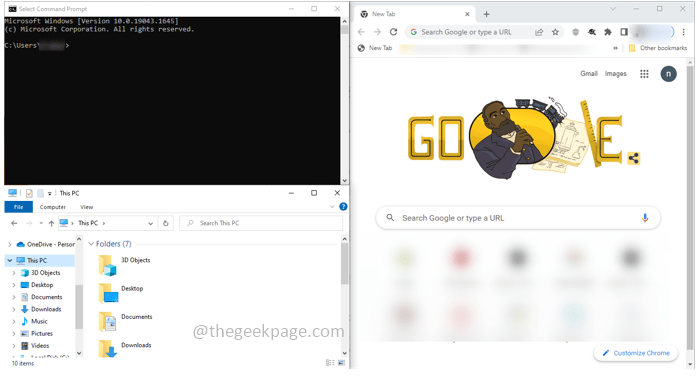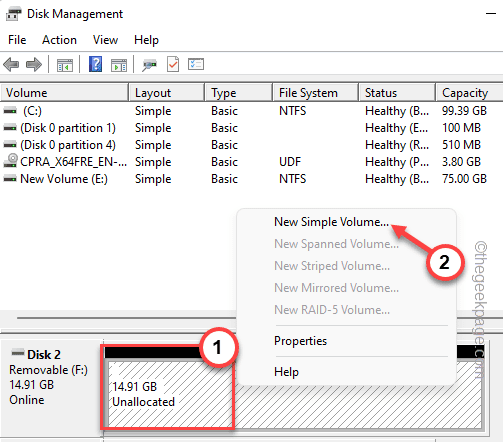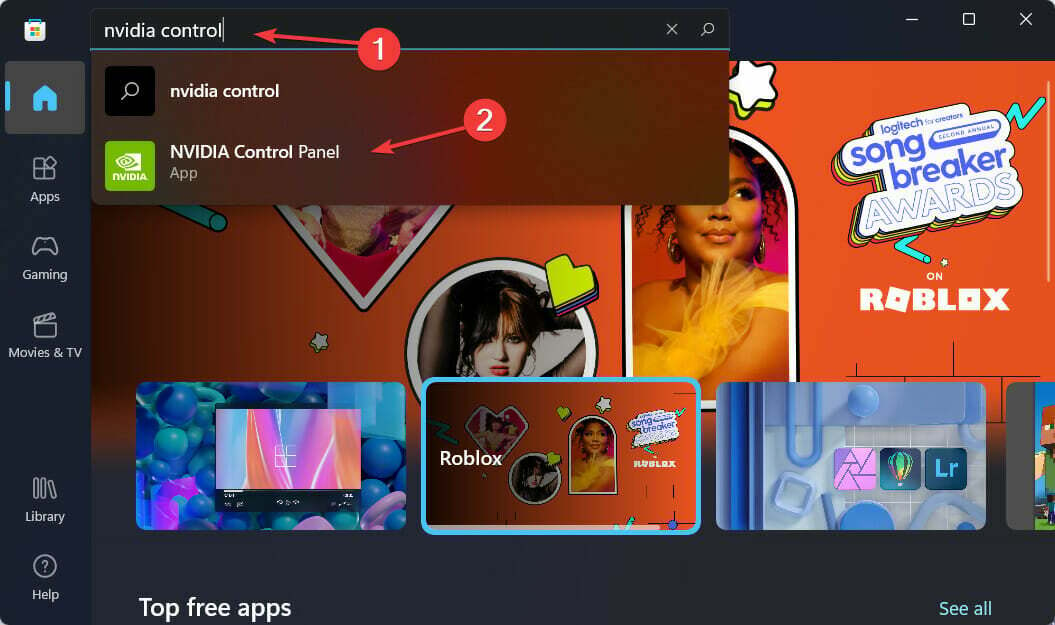La funzione sarà disponibile nelle settimane successive.
- KB5027311 apporta molte modifiche e miglioramenti alle funzionalità esistenti.
- Le icone e la grafica vengono aggiornate per seguire il tema di Windows 11.
- Sarai in grado di disinstallare le tue app molto facilmente.
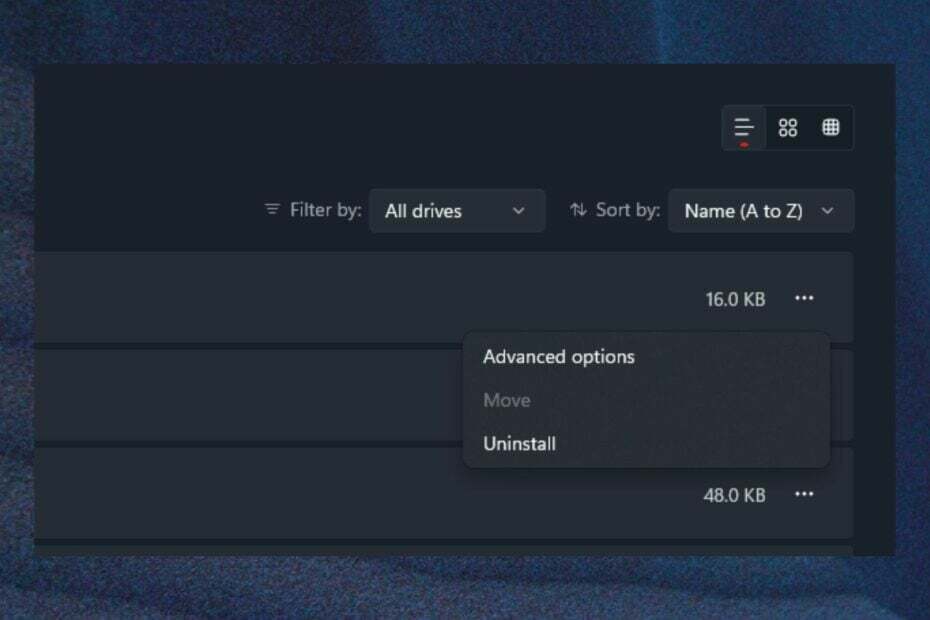
La build KB5027311 è stato rilasciato nel programma Windows 11 Insider e apporta alcune importanti modifiche e miglioramenti.
È una bella sorpresa, considerando che la scorsa settimana è stata rilasciata da Microsoft gli aggiornamenti del Patch Tuesday, che si è occupata di alcune delle più importanti vulnerabilità di sicurezza.
Gli aggiornamenti Build 22631.1906 (KB5027311) per Windows 11 si concentrano principalmente sull'aggiornamento di diverse icone grafiche e design in modo che possano adattarsi maggiormente al tema di Windows 11.
Tuttavia, c'è una caratteristica importante e piuttosto trascurata che si è fatta strada nella build. Sarai finalmente in grado di disinstallare definitivamente i programmi, semplicemente facendo clic con il pulsante destro del mouse sulle loro scorciatoie. Ciò è particolarmente utile, considerando che a volte eliminiamo solo i collegamenti e dimentichiamo di disinstallare effettivamente il programma.
Ecco come puoi finalmente disinstallare i programmi dalle scorciatoie delle app
Come accennato in precedenza, disinstalli i programmi facendo clic con il tasto destro su di essi e selezionando Disinstalla. Selezionando questa opzione verrai indirizzato a Impostazioni, dove puoi disinstallare definitivamente le applicazioni Windows 11.
Come per tutte le funzionalità di Windows Insider, anche questa sarà disponibile nel prossimo Patch Tuesday, molto probabilmente quello di luglio.
Ma non è tutto. Ecco tutte le funzionalità visualizzate in anteprima in KB5027311:
[Barra delle applicazioni e barra delle applicazioni]
- Ora puoi nascondere l'ora e la data nella barra delle applicazioni. Puoi attivarlo facendo clic con il pulsante destro del mouse sull'orologio della barra delle applicazioni e scegliendo "Regola data e ora".
- Facendo clic con il pulsante destro del mouse sull'icona di rete nella barra delle applicazioni, abbiamo aggiunto l'opzione per diagnosticare i problemi di rete.
[Blocca schermo]
- Abbiamo aggiornato il riquadro a comparsa della rete nella schermata di blocco per allinearlo ai principi di progettazione di Windows 11.
[Sicurezza Windows]
- Abbiamo aggiornato le finestre di dialogo di notifica di Windows Security (firewall) che corrispondono agli elementi visivi di Windows 11.
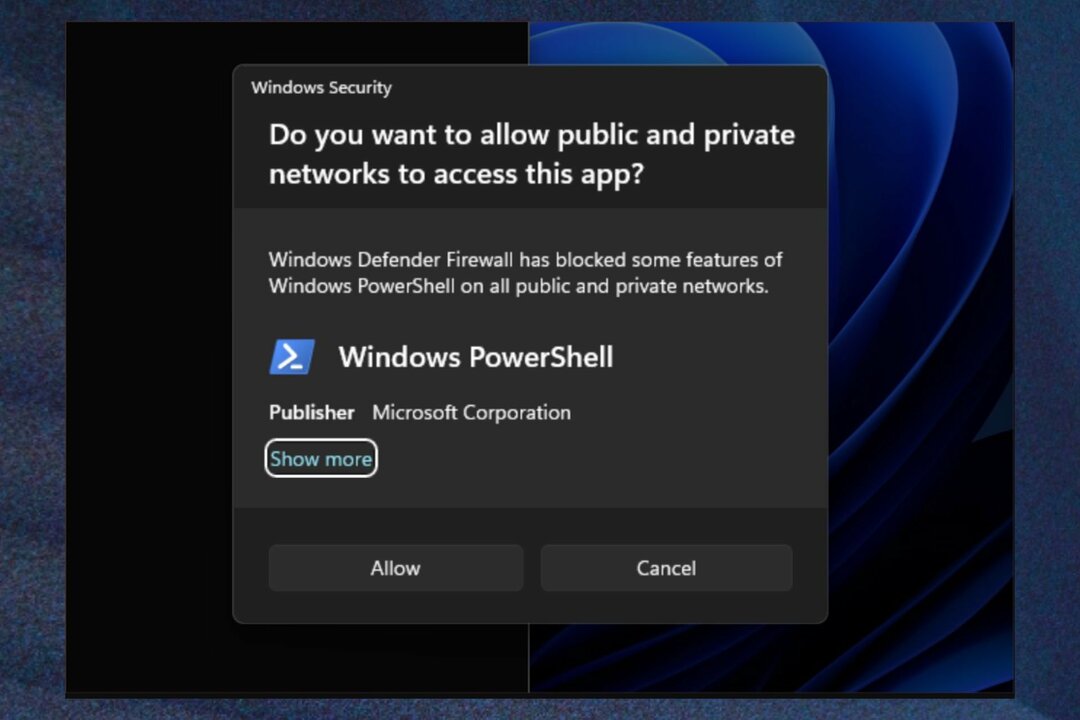
[Rete]
- Aggiunto il supporto per il bridging degli adattatori tramite la riga di comando tramite netsh.
[Impostazioni]
- Abbiamo aggiunto collegamenti a proprietà avanzate per adattatori di rete e proprietà Internet in Impostazioni > Rete e Internet > Impostazioni di rete avanzate.
- Abbiamo aggiunto un modo per visualizzare le password Wi-Fi per le tue reti conosciute tramite Impostazioni > Rete e Internet > Wi-Fi e “Gestisci reti conosciute”.
- Sulla base del tuo feedback, abbiamo aggiunto ulteriori opzioni alla pagina Utilizzo dati che consente limiti di dati giornalieri e settimanali. La pagina ora mostrerà anche fino a che punto è stato superato un limite di dati.
- Abbiamo aggiunto la possibilità di unirci alle reti Bluetooth Personal Area sotto il Impostazioni > Bluetooth e dispositivi > Dispositivi. Questa opzione verrà visualizzata per i dispositivi accoppiati come i telefoni che condividono Internet tramite Bluetooth.
- La pagina delle impostazioni per i dispositivi con volante come Surface Dial è stata aggiornata per adattarsi meglio ai principi di progettazione di Windows 11.
[Barra delle applicazioni e barra delle applicazioni]
- [AGGIUNTO] Attualmente attivando l'opzione "Nascondi data e ora nella barra delle applicazioni" verrà visualizzato l'orologio della barra delle applicazioni mentre disattivandolo lo nasconderai (è al contrario).
Cosa ne pensi di questi nuovi cambiamenti e miglioramenti in arrivo in KB5027311? E la nuova funzione? Fateci sapere le vostre opinioni nella sezione commenti qui sotto.